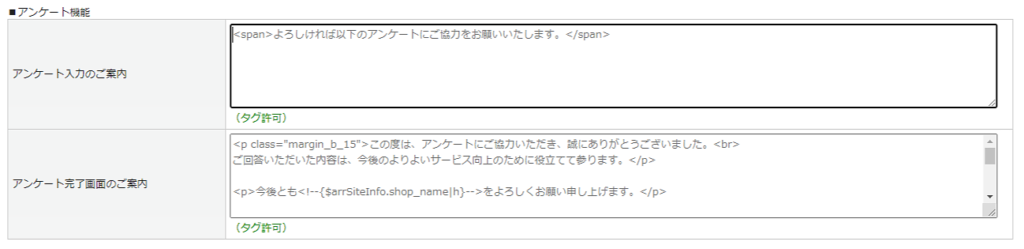概要
フォーム一体型LPなどに設置するアンケートの設定です。
設定方法
設定画面
デザイン(PC/スマートフォン)>アンケート設定
アンケート情報の登録

| 項目 | 内容 |
|---|---|
| アンケート情報 | |
| アンケート名称* | 管理用の名称を入力してください。 |
| アンケート入力タイプ* | 入力タイプを選択してください。 ※フォーム一体型LPにて使用する場合は[購入フォーム]を選択してください。 ※顧客応対でご利用するには機能のお申込みが必要です。 |
| アンケート規約 | 規約がある場合は入力してください。 |
| アンケート回答時付与ポイント | アンケート回答時に付加されるポイントを入力してください。 |
| アンケート質問内容 | |
| アンケート数* | アンケートの数を選択してください。 最大20件まで登録が可能です。 |
| アンケート質問* | 質問内容を入力してください。 |
| アンケート入力タイプ* |
[チェックボックス]、[ラジオボタン]、[テキストボックス]、[テキストエリア]、[セレクトボックス]の中から選択してください。 ※[ラジオボタン]を選択すると回答必須項目となります。 |
| アンケート回答必須選択* | アンケートの回答について、[任意]、[必須]を選択してください。 |
|
アンケート回答画像許可選択* |
アンケート回答画像許可について、[許可しない]、[許可する]を選択してください。 ※公開フォルダに画像が保存されます。個人情報を含むアンケートでの画像アップロードはお控えください。 |
※*がついている項目は設定必須です。
作成したアンケートの設置
フォーム一体型LPへの設置
デザイン(PC/スマートフォン)>フォーム一体型LP設定>キャンペーン設定状況
また、表示する画面を 「 入力画面 」 「 確認画面 」「 完了画面 」から 選択してください。
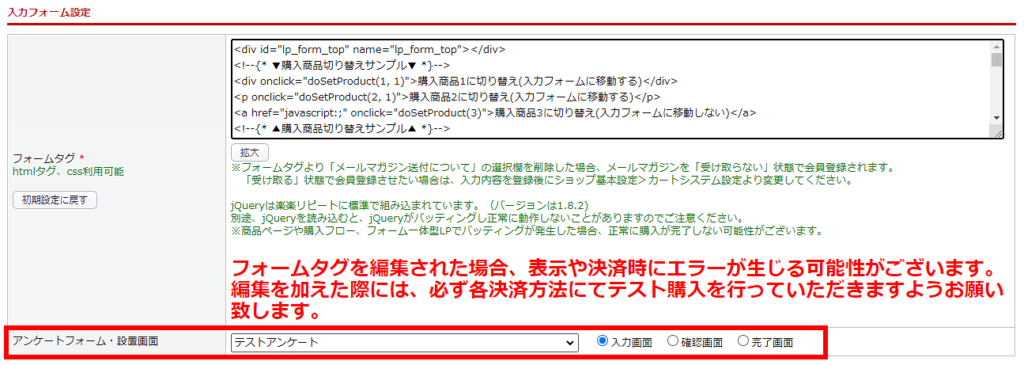
アンケート結果の確認
デザイン(PC/スマートフォン)>アンケート設定>アンケート一覧
「CSV出力」から確認が可能です。

※アンケートの回答データがある場合、削除や編集はできません。
設定例
【管理画面】
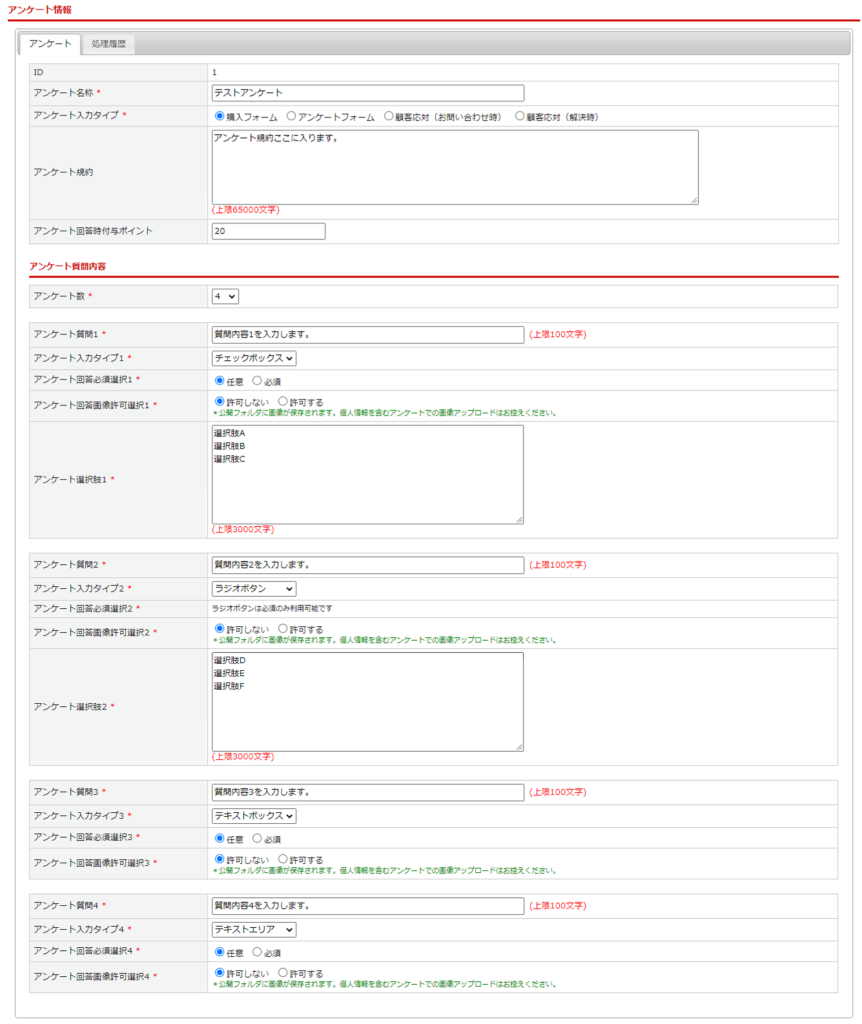
【フォーム一体型LPに設置】
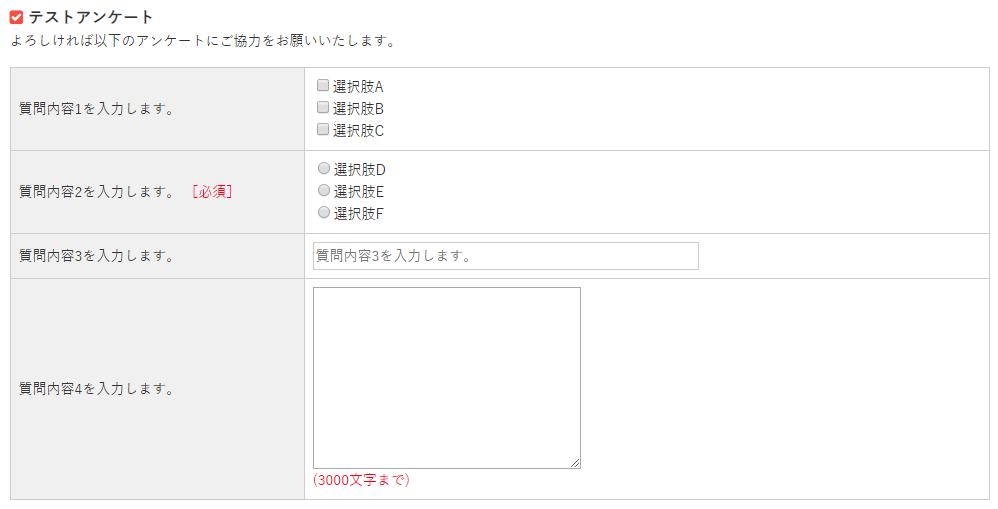
補足
デザイン(PC/スマートフォン)>画面メッセージ設定>「買い物カゴ・購入フローページ 」タブにて
「アンケート機能」項目の「アンケート入力のご案内」 、「 アンケート完了画面のご案内」の編集が可能です。
「アンケート入力のご案内」 について、何も入力がない場合は
「よろしければ以下のアンケートにご協力をお願いいたします。」と表示されます。